
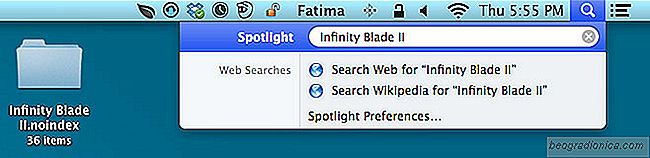
Ukrywanie plik√≥w na twoim Macu nie jest Ňāatwe, a Spotlight to pow√≥d. Bez wńÖtpienia, OS X ma bardzo inteligentnńÖ funkcjńô indeksowania plik√≥w - trochńô zbyt inteligentnńÖ, co sprawia, Ňľe ‚Äč‚Äčnaprawdńô trudno jńÖ obejŇõńá. Ukrywanie lub ochrona plik√≥w w przypadku braku wydajnego narzńôdzia szyfrujńÖcego jest wyzwaniem samym w sobie. Problem z narzńôdziami szyfrujńÖcymi polega na tym, Ňľe musisz cofnńÖńá sińô mińôdzy szyfrowaniem i odszyfrowywaniem plik√≥w, gdy tylko potrzebujesz ich uzyskańá lub zmodyfikowańá. To jeden obszar, w kt√≥rym uŇľytkownicy Windowsa majńÖ to Ňāatwe. WracajńÖc do Spotlight, funkcja ta najprawdopodobniej pomoŇľe komuŇõ znaleŇļńá pliki, kt√≥re chcesz ukryńá najbardziej. Istnieje wbudowana opcja oznaczania plik√≥w, kt√≥re program Spotlight nie powinien indeksowańá, ale nie jest tak efektywny, jak powinien. Oto znacznie szybszy spos√≥b na uzyskanie tych samych wynik√≥w.
NiezaleŇľnie od tego, czy chodzi o plik lub folder, kt√≥ry chcesz ukryńá, np. Zignoruj ‚Äč‚ÄčSpotlight w swoich poszukiwaniach, wystarczy dodańá rozszerzenie "noindex" na koŇĄcu pliku lub nazwa folderu. JeŇõli, na przykŇāad, masz folder o nazwie T-Rex, moŇľesz zmienińá jego nazwńô na T-Rex.noindex , a nie bńôdzie juŇľ indeksowany przez Spotlight. Zr√≥b to samo dla pliku, a takŇľe zostanie usunińôte z indeksu. JeŇõli masz problemy z edycjńÖ rozszerzenia pliku, moŇľesz przejŇõńá do jego okna "Pobierz informacje" i edytowańá go w "Nazwie i rozszerzeniu".

MoŇľesz usunńÖńá plik z indeksu z preferencji Spotlight lub ukryńá pliki jako aplikacje, ale dodanie rozszerzenia .noindex ma dwie zalety. Po pierwsze, wszystkie pliki w folderze oznaczonym jako "noindex" r√≥wnieŇľ zostanńÖ wykluczone z indeksu Spotlight. Oznacza to, Ňľe wystarczy utworzyńá tylko jeden folder i dodańá do niego wszystkie swoje tajne pliki, aby ukryńá je wszystkie przed wyszukiwarkami Spotlight. W przeciwieŇĄstwie do metody obejmujńÖcej preferencje Spotlight, uŇľytkownik nie ma moŇľliwoŇõci Ňõledzenia tych folder√≥w, jeŇõli nie leŇľńÖ one na pulpicie lub w innej widocznej lokalizacji. Po drugie, jeŇõli usuniesz pliki, dodajńÖc je do listy wykluczeŇĄ w preferencjach Spotlight, kaŇľdy moŇľe przejŇõńá do ekranu preferencji, aby zobaczyńá, kt√≥re pliki lub foldery wybraŇāeŇõ do ukrycia, a nawet przywr√≥cińá je do indeksu, usuwajńÖc je z listy .
Ta metoda stwarza pewne komplikacje podczas uŇľywania plik√≥w; z rozszerzeniem pliku zmienionym na .noindex, trudno jest zidentyfikowańá typ pliku. Najlepiej jest dodańá pliki do folderu; w ten spos√≥b unikasz dŇāugiego procesu zmiany nazw plik√≥w za kaŇľdym razem, gdy je przeglńÖdasz i moŇľesz Ňāatwo ukryńá dowolne pliki, przenoszńÖc je do tego folderu.

Jak uzyskańá haptyczne informacje zwrotne dla paska dotykowego na komputerze MacBook Pro
JeŇõli kupiŇāeŇõ MacBook Pro, zapisaŇāeŇõ sińô na nowy panel wprowadzania dotykowego nad klawiaturńÖ, np. pasek dotykowy. NiezaleŇľnie od tego, czy kupiŇāeŇõ nowego MacBooka Pro, poniewaŇľ potrzebowaŇāeŇõ uaktualnińá sw√≥j laptop, czy teŇľ pomysŇā paska dotykowego wydawaŇā sińô byńá atrakcyjny, utknńÖŇāeŇõ z tym. JeŇõli okaŇľe sińô to przydatne, to dobrze wydane pienińÖdze, niezaleŇľnie od tego, co ktoŇõ ma do powiedzenia na ten temat.

Jak wymusińá zamknińôcie wielu aplikacji na pulpicie
MoŇľesz zamknńÖńá aplikacjńô, kt√≥ra nie reaguje na system Windows i system MacOS. W systemie Windows moŇľna to Ňāatwo zrobińá za pomocńÖ MenedŇľera zadaŇĄ. PoniewaŇľ wińôkszoŇõńá uŇľytkownik√≥w sŇāyszaŇāo o MenedŇľerze zadaŇĄ i korzystaŇāo z niego w pewnym momencie, zamknińôcie aplikacji nie jest skomplikowane. Podobnie uŇľytkownicy macOS wiedzńÖ, Ňľe w menu Apple na pasku menu dostńôpna jest opcja WymuŇõ koniec.